12 طريقة لتثبيت وتحديث وإصلاح برامج التشغيل في Windows
نشرت: 2022-02-13هل تريد إصلاح برامج التشغيل في Windows؟ ستساعدك هذه المقالة في تثبيت برامج التشغيل وتحديثها وتنزيلها وإصلاحها في جهاز كمبيوتر يعمل بنظام Windows. هل أصبحت برامج تشغيل الكمبيوتر قديمة؟ هل تبحث عن أفضل برنامج لتحديث برنامج التشغيل لتحديثه؟ هل جهاز الكمبيوتر الخاص بك يتعطل كثيرا؟ وهل أجهزتك الخارجية مثل الطابعات ومكبرات الصوت ومحركات الأقراص المحمولة توقفت عن العمل؟ بعد ذلك ، تعد هذه المقالة خيارًا مثاليًا لك لتحديث وإصلاح برامج التشغيل في Windows. في هذه المقالة ، قمت بتغطية أفضل برنامج Premium بالإضافة إلى برنامج تحديث برنامج التشغيل المجاني بميزاته وأسعاره.
جدول المحتويات
ما هو برنامج تشغيل Windows؟
ببساطة ، يعد برنامج تشغيل جهاز Windows نوعًا من البرامج التي تسمح للكمبيوتر بالاتصال بالأجهزة الخارجية ، مثل بطاقات SD ومحركات أقراص USB المحمولة وبطاقات الصوت وبطاقات الرسومات والطابعات والماسحات الضوئية وبطاقات الشبكة والفئران ولوحات المفاتيح ، وما إلى ذلك وهلم جرا. بدون برنامج تشغيل مناسب ، قد يتوقف الجهاز الخارجي الذي تقوم بتوصيله بالكمبيوتر عن العمل بشكل طبيعي. على سبيل المثال ، إذا كان برنامج تشغيل الشبكة تالفًا أو مفقودًا ، فقد تواجه مشكلات في الشبكة مثل:
- لا تتوفر شبكة Wi-Fi
- المحول اللاسلكي لا يعمل
- لا يوجد اتصال / اتصال بالإنترنت
- شبكة Wi-Fi مفقودة / رمادية اللون / لا تظهر / لا تعمل / لا تتصل
- إنترنت بطيء
في الواقع ، يمكن أن تتسبب برامج التشغيل التي بها مشكلات في حدوث العديد من المشكلات الأخرى بما في ذلك مشكلات الصوت ، مثل عدم وجود صوت في الكمبيوتر أو فقد الصوت ، أو عدم عمل مشكلات الأجهزة الطرفية مثل الماسحات الضوئية أو الطابعات أو لوحات المفاتيح ، ومشكلات الرسومات مثل وميض الشاشة / وميضها ، و العديد من القضايا الأخرى.
- اقرأ المزيد - كيفية تحديث برنامج تشغيل بطاقة الرسومات في نظام التشغيل Windows 10 / 8.1 / 8/7 / XP
- مراجعة TweakBit Driver Updater: طريقة سريعة وآمنة لتحديث جميع برامج التشغيل على جهاز الكمبيوتر الخاص بك:
كيف تتلف برامج تشغيل الكمبيوتر
قد يكون هناك العديد من الأسباب لفساد برامج تشغيل Windows. القليل قد يتلف بسبب فقدان مفاجئ للطاقة أو تعطل برامج التشغيل أثناء التحديث. أيضًا ، يتعرض السائقون للتلف مع تقدمهم في السن. في بعض الأحيان قد تتسبب الفيروسات والبرامج الضارة أيضًا في تلف السائقين. قد يؤدي الاستخدام غير المتكافئ للأجهزة الخارجية المتصلة بالكمبيوتر إلى تلف برامج التشغيل. أيضًا أثناء عملية تثبيت برنامج التشغيل ، قد يؤدي التثبيت غير الصحيح إلى إثارة مشكلات للسائقين.
متى تحتاج إلى تحديث برامج تشغيل Windows؟
برامج التشغيل هي البرامج التي تسمح للكمبيوتر بالعمل بشكل صحيح مع الأجهزة الخارجية مثل بطاقات الصوت وبطاقات الرسوم وبرامج تشغيل فلاش USB ولوحة المفاتيح والماوس وما إلى ذلك. في حالة تلف أي من برامج التشغيل ، تتوقف الأجهزة المرتبطة ببرامج التشغيل هذه عن العمل بشكل طبيعي. لذلك ، من الضروري تحديث برامج تشغيل الكمبيوتر بانتظام.
بشكل عام ، يمكن لـ Windows 10 تنزيل العديد من برامج تشغيل الأجهزة وتثبيتها تلقائيًا ، ولا داعي للقلق بشأنها. ولكن قد تحتاج إلى تحديث برامج التشغيل بنفسك إذا:
- يتوقف جزء من الجهاز فجأة عن العمل بشكل صحيح / يصبح غير معروف ، خاصة عندما تكون قد قمت للتو بتحديث نظام Windows الخاص بك
- تريد استخدام ميزات جديدة لا يدعمها الإصدار الحالي
- تم إصدار تحديث مهم
أفضل 7 طرق مجانية لتثبيت / تحديث / تنزيل برامج تشغيل Windows
عادة ، هناك طريقتان لتحديث برامج تشغيل Windows: يمكنك تحديث برامج التشغيل باستخدام إدارة الأجهزة أو برنامج جهة خارجية.
1. قم بتحديث برامج تشغيل Windows باستخدام Device Manager في Windows 10
1.1 تحديث تلقائيا
الخطوة 1. انقر فوق الزر ابدأ ، واكتب إدارة الأجهزة وحدده من قائمة النتائج.
الخطوة 2. حدد موقع الجهاز الذي تريد تحديثه.
الخطوة 3. انقر بزر الماوس الأيمن فوق الجهاز وحدد تحديث برنامج التشغيل .
الخطوة 4. حدد البحث تلقائيًا عن برنامج التشغيل المحدث .
الخطوة 5. اتبع التعليمات وانتظر حتى تنتهي العملية ، ثم أعد تشغيل الكمبيوتر.
1.2 قم بالتحديث يدويًا
إذا فشلت الطريقة المذكورة أعلاه ، يمكنك أيضًا محاولة تحديث برامج التشغيل يدويًا.
الخطوة 1. انقر فوق الزر ابدأ ، واكتب إدارة الأجهزة وحدده من قائمة النتائج.
الخطوة 2. حدد موقع الجهاز الذي تريد تحديثه وانقر فوقه نقرًا مزدوجًا للعثور على معلومات الشركة المصنعة.
الخطوة 3. انتقل إلى موقع الشركة المصنعة على الويب لتنزيل برنامج التشغيل الصحيح.
يرجى ملاحظة أنه يجب عليك تنزيل برنامج تشغيل متوافق مع جهازك وجهاز الكمبيوتر ، وليس الإصدار الأحدث فقط.
الخطوة 4. قم بفك ضغط الملف إذا كان مضغوطًا. إذا كان برنامج التشغيل بتنسيق exe . ، فانقر نقرًا مزدوجًا فوق الملف لتشغيله ، ثم اتبع الإرشادات التي تظهر على الشاشة وانتظر حتى ينتهي. إذا كان برنامج التشغيل بتنسيق .inf ، فانتقل إلى الخطوة 5.
الخطوة 5. افتح إدارة الأجهزة مرة أخرى.
الخطوة 6. انقر بزر الماوس الأيمن فوق الجهاز الذي تريد تحديثه وحدد تحديث برنامج التشغيل .
الخطوة 7. حدد استعراض جهاز الكمبيوتر الخاص بي للحصول على برنامج التشغيل .
الخطوة 8. انقر فوق اسمح لي بالاختيار من قائمة برامج تشغيل الأجهزة على جهاز الكمبيوتر الخاص بي .
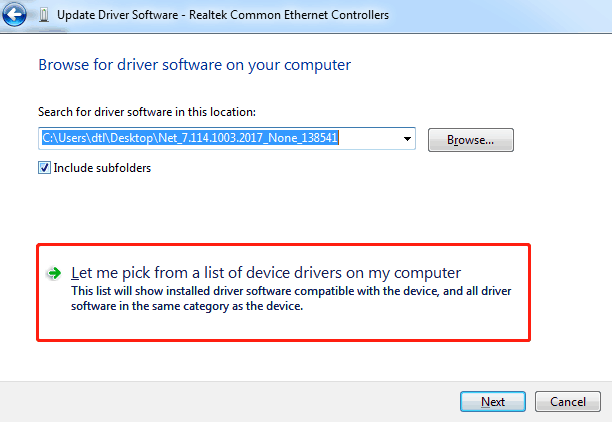
الخطوة 9. اختر الجهاز الذي تريد تحديثه من القائمة ، ثم انقر فوق Have Disk (قرص خاص).
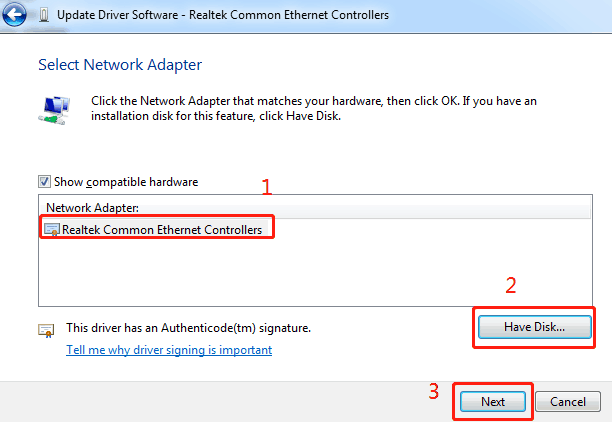
الخطوة 10. انقر فوق " استعراض " لتحديد ملف برنامج التشغيل الذي قمت بتنزيله.
الخطوة 11. انقر فوق " موافق " وانتظر حتى يكتمل ، ثم أعد تشغيل الكمبيوتر.
- اقرأ المزيد - 9 إصلاحات لمشكلة الصوت لا يعمل على الكمبيوتر (Windows 10/8/7 / XP)
- كيفية إصلاح خطأ جهاز USB الذي لم يتم التعرف عليه في Windows؟
2. محدث برنامج Bit Driver: أفضل برنامج مجاني لتحديث برنامج التشغيل
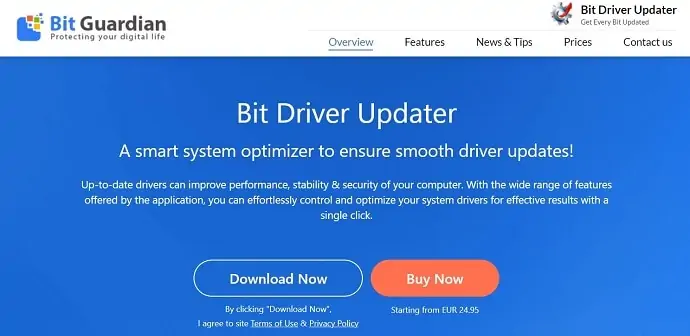
محدث برنامج Bit Driver هو برنامج مجاني يسمح لك بتحديث برامج تشغيل جهاز الكمبيوتر الخاص بك بطريقة سهلة. يقوم بالمسح من خلال الكمبيوتر لاكتشاف برامج التشغيل القديمة والتالفة. يقوم هذا البرنامج بتثبيت أحدث برامج التشغيل المعتمدة من WHQL مباشرة من موقع الشركة المصنعة ويحسن سرعة وأداء الكمبيوتر. إنه متوفر أيضًا في الإصدار المحترف ، ولكن في رأيي ، لا يوجد فرق كبير بين الإصدار المجاني والإصدار الاحترافي من Bit Driver Updater. يوفر جميع الميزات المتشابهة في كلا الإصدارين. يجعل جهاز الكمبيوتر الخاص بك يعمل على أعلى مستوى عن طريق تثبيت برامج تشغيل آمنة وخالية من البرامج الضارة من موقع الشركة المصنعة على الويب.
الميزات الرئيسية لبرنامج Bit Driver Updater
- فحص النظام الكامل
- المسح السريع يوفر الوقت
- أداء فائق الشحن
- قاعدة بيانات واسعة للسائقين
- تحديث برنامج التشغيل بنقرة واحدة
- النسخ الاحتياطي قبل الإصلاح
- 24/7 دعم العملاء
- ضمان استعادة الأموال لمدة 60 يومًا
نظام التشغيل المدعوم - Windows 10 / 8.1 / 8 و 7
- اقرأ المزيد - كيفية تنظيف الكمبيوتر المصاب بالبرامج الضارة (دليل الإزالة)؟
- كيف تحمي جهاز الكمبيوتر الخاص بك من الفيروسات والبرامج الضارة؟
3. محدث برنامج التشغيل السريع
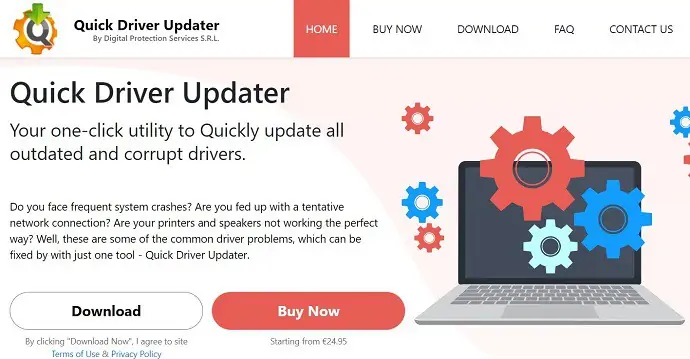
Quick Driver Updater هو أحد برامج تحديث برنامج التشغيل المجانية التي تحافظ على تحديث برامج التشغيل الخاصة بك. قد تظهر مشكلات مثل تعطل التطبيقات أو الأداء غير السليم باستخدام برنامج تشغيل كمبيوتر قديم. يمكن أن يساعد تحديث برامج التشغيل في استئناف عملها دون أي أخطاء. لذلك عليك تثبيت برامج التشغيل التي تناسب جهاز الكمبيوتر الخاص بك بشكل أفضل. يستغرق القيام بذلك يدويًا الكثير من الوقت ويصعب العثور على أفضل برامج التشغيل الأصلية. يساعدك Quick Driver Updater على الخروج من هذه الشروط الدبلوماسية. يتم تشغيل عمليات المسح التلقائي لاستبدال برامج التشغيل القديمة بأحدثها. يفضل فقط اختيار برامج التشغيل الأصلية ويتم تنزيلها من الموقع الرسمي للشركة المصنعة.
هذا البرنامج متاح للنسخة المجانية والمدفوعة. أداء الإصدار المجاني رائع جدًا ويوفر جميع الميزات تقريبًا مع بعض القيود المتوفرة في الإصدار المدفوع.
دلائل الميزات
- واجهة فائقة السرعة وبديهية
- قم بتحديث جميع برامج التشغيل بنقرة واحدة فقط
- تحسين أداء النظام
- 24/7 دعم فني مجاني
نظام التشغيل المدعوم - Windows 10،8.1،8 و 7
- اقرأ المزيد - حصلت على كمبيوتر شخصي جديد يعمل بنظام Windows - وماذا بعد؟ - أفضل 10 طرق لتأمين جهاز كمبيوتر يعمل بنظام Windows
- مراجعة TweakBit PCRepairKit: يساعدك على إصلاح جهاز الكمبيوتر الخاص بك إلى الأبد
4. برنامج تحديث برنامج Auslogics
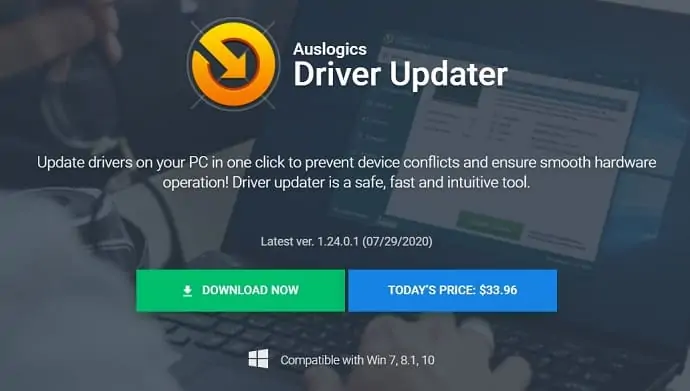
يعد Auslogics Driver Updater أحد أفضل برامج تحديث برامج التشغيل التي تحافظ على تحديث جميع برامج التشغيل القديمة بمجرد توفر أحدث إصدار من برامج التشغيل. هذا له واجهة سهلة الاستخدام. كما أنه يضمن تسريعًا سلسًا للأجهزة ويمنع تعارض الأجهزة بنقرة واحدة فقط. يقوم بالمسح في جميع أنحاء الكمبيوتر للعثور على أي برامج تشغيل قديمة ومفقودة. يقوم بتحديث برامج التشغيل الأصلية والحقيقية تلقائيًا من الموقع الرسمي للشركة المصنعة. من أجل السلامة ، يقوم Auslogics Driver Updater بنسخ البيانات احتياطيًا قبل تحديث برامج التشغيل. وهو متوافق مع إصدارات Windows المختلفة.
دلائل الميزات
- 20+ مليون تنزيل للمستخدم
- التحديثات تلقائيا
- 24/7 الدعم الفني
- النسخ الاحتياطي قبل التحديث
نظام التشغيل المدعوم - Windows 10 و 8.1 و 8 و 7
- اقرأ المزيد - أفضل 3 برامج لضبط أجهزة الكمبيوتر لتسريع الكمبيوتر
- يجب أن يكون لديك 16 برنامجًا لجهاز كمبيوتر يعمل بنظام Windows
5. سائق عبقري
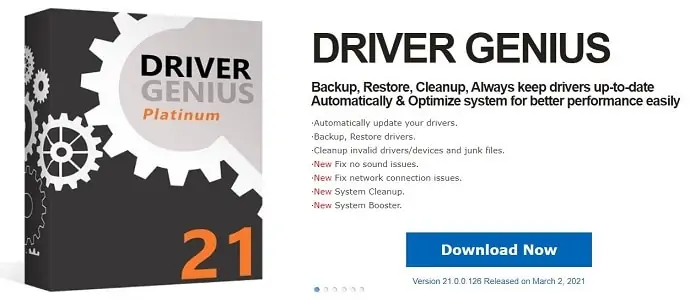
برنامج Driver Genius هو أحد برامج تحديث برنامج التشغيل لنظام التشغيل windows مع أفضل الميزات للحفاظ على تحديث برامج تشغيل الكمبيوتر. علاوة على ذلك ، يساعد برنامج Driver Genius على تحسين أداء وسرعة الكمبيوتر بنقرة واحدة فقط. النسخ الاحتياطي والاستعادة والتنظيف ، ويحافظ دائمًا على تحديث جميع برامج التشغيل. يميل Driver Genius دائمًا إلى تحسين نظامك عن طريق تحديث برامج التشغيل متى عثرت على أحدث إصدار من أي برامج تشغيل. سيؤدي ذلك إلى تقليل وقت فحص برامج التشغيل وتحديثها يدويًا.
دلائل الميزات
- تحديث برامج التشغيل الخاصة بك تلقائيا
- النسخ الاحتياطي واستعادة السائقين
- تنظيف برامج التشغيل / الأجهزة غير الصالحة والملفات غير المرغوب فيها
- معزز النظام
- إصلاح مشاكل الاتصال بالشبكة
نظام التشغيل المدعوم - Windows 10 و 8.1 و 8 و 7
- اقرأ المزيد - 9 إصلاحات لمشكلة الصوت لا يعمل على الكمبيوتر (Windows 10/8/7 / XP)
- كيفية حظر موقع في جميع متصفحات الويب
6. Ashampoo Driver Updater
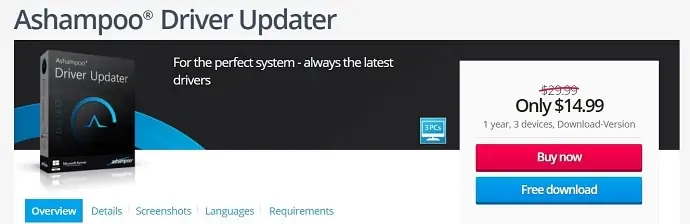
Ashampoo Driver Updater هو برنامج مجاني لتحديث برنامج التشغيل بواجهة سهلة الاستخدام. يعد هذا برنامجًا مثاليًا لتحديث برنامج التشغيل لنظام التشغيل Windows ، وهو يدعم أكثر من 150.000 جهاز مع 400000 برنامج تشغيل. يقوم بتنزيل جميع برامج التشغيل تلقائيًا بمجرد ظهور التحديثات. إذا كنت لاعبًا وتواجه تأخيرات في طريقة لعبك ، فستجد تغييرًا جذريًا في أداء جهازك بعد تحديث برامج التشغيل باستخدام أداة تحديث Ashampoo Driver. إنه متاح للتنزيل مجانًا ومتاح أيضًا بسعر محموم إذا كنت ترغب في ترقيته.
دلائل الميزات
- قاعدة بيانات سائق محدثة دائمًا
- مريحة سائق النسخ الاحتياطي واستعادة الميزة
- إصلاح الأنظمة المعيبة بسهولة
- الخيار الأمثل لنظام التشغيل Windows 10
- تقليل مخاطر الأعطال والتجميد
- جدولة مدمجة لتشغيل الفحص في اليوم والوقت المفضلين
نظام التشغيل المدعوم - Windows 10،8.1،8 و 7
- اقرأ المزيد - 4 طرق سهلة لإزالة فيروس التشغيل التلقائي من Pendrive أو جهاز الكمبيوتر
- كيفية إصلاح بطء بدء تشغيل الكمبيوتر مع التشغيل التلقائي؟
7.كيفية تحديث برنامج تشغيل بطاقة الرسومات في نظام التشغيل Windows 10 / 8.1 / 8/7 / XP
في هذا القسم ، سنعرض لك إجراءً بسيطًا لتحديث برنامج تشغيل بطاقة الرسومات . باتباع هذه الطريقة ، يمكنك ترقية بطاقة الرسومات في أي نظام تشغيل Windows بسرعة.
لماذا & عندما تحتاج إلى تحديث برنامج تشغيل بطاقة الرسومات؟
لنفترض أنك قمت بتثبيت لعبة جديدة. إذا كانت لا تدعم إصدار بطاقة الرسومات الخاصة بك ، فقد تحصل على خطأ مفاده أن "بطاقة الرسومات غير مدعومة" ولا يمكنك تثبيت اللعبة. ليس فقط في هذه الحالة ، ولكن قد تحصل أيضًا على هذا النوع من الخطأ في العديد من المواقف.
يتمثل أحد الحلول لتجنب هذا النوع من الخطأ في تحديث برنامج تشغيل بطاقة رسومات الأنظمة لديك. لا يكلفك تحديث بطاقة الرسومات شيئًا. قد يحتوي نظامك على بطاقة رسومات من Intel أو NVIDIA أو أي شركة. تقدم جميع الشركات تقريبًا أحدث إصدار من برامج التشغيل مجانًا.
مهما كان نظام التشغيل الذي تستخدمه ، يمكنك رؤية بطاقة الرسومات وتحديثها في مدير الجهاز. هناك طرق مختلفة للوصول إلى مدير الجهاز في Windows 10 و 8 وأنظمة تشغيل Windows الأخرى.
كيف أقوم بتحديث برنامج تشغيل بطاقة الرسومات الخاصة بي في Windows10،8.1 & 8؟
فيديو تعليمي:
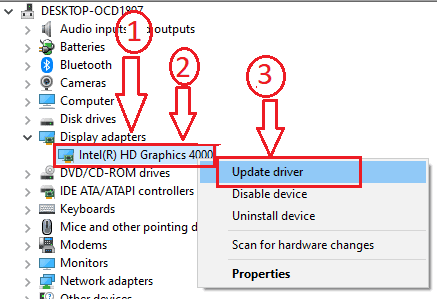
سيخبرك هذا القسم بكيفية تحديث برنامج تشغيل بطاقة الرسومات.
الوقت الإجمالي: 3 دقائق
الخطوة 6: تحديث برنامج تشغيل بطاقة الرسومات
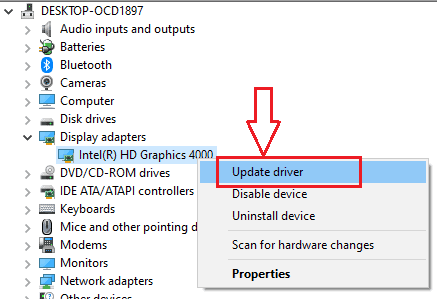
يمكنك الآن استخدام طريقتين لتحديث بطاقة الرسومات.
1. انقر بزر الماوس الأيمن فوق اسم بطاقة الرسومات. ثم ستظهر قائمة مع بعض الخيارات على الشاشة. انقر فوق " تحديث برنامج التشغيل ". سيبحث تلقائيًا على الإنترنت عن برنامج التشغيل المحدث ويقوم بتنزيل برنامج التشغيل.
2. قم بتدوين اسم بطاقة الرسومات ، والمسلسل ، وكل شيء يتم عرضه ضمن "محولات العرض". انتقل إلى موقع الشركة المصنعة لبطاقة الرسومات الخاصة بك. انتقل إلى قسم السائقين أو تنزيل برامج التشغيل. أدخل اسم بطاقة الرسومات الخاصة بك ، والمسلسل ، ونظام التشغيل الخاص بك ، وجميع التفاصيل المطلوبة هناك. قم بتنزيل أحدث إصدار من برنامج التشغيل الخاص بك وقم بتثبيته.
إمداد:
- بطاقة رسومات Windows
أدوات:
- بطاقة رسومات Windows

المواد: البرمجيات
الخطوة 1: افتح البحث
انقر فوق أيقونة البحث في شريط المهام بجهازك (كمبيوتر محمول أو سطح مكتب).
الخطوة 2: اكتب إدارة الأجهزة
اكتب " إدارة الأجهزة " في حقل البحث.
الخطوة 3: انقر فوق إدارة الأجهزة
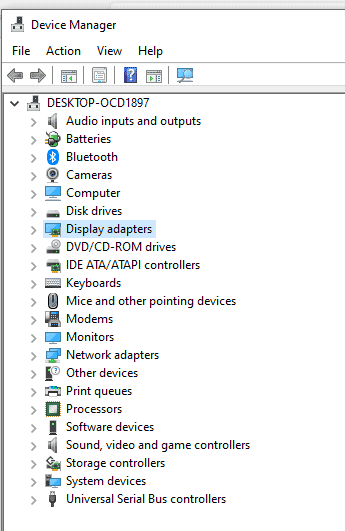
انقر فوق إدارة الأجهزة . ثم سيتم عرض خيارات مدير الجهاز على الشاشة كما هو موضح في الصورة أعلاه.
(أو)
يمكنك أيضًا فتح مستكشف الملفات -> انقر بزر الماوس الأيمن على هذا الكمبيوتر الشخصي -> حدد إدارة -> انقر فوق إدارة الأجهزة لرؤية خيار مدير الجهاز.
الخطوة 4: قم بتوسيع محولات العرض
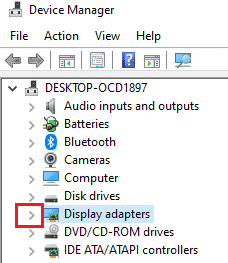
انقر فوق علامة السهم في محولات العرض كما هو موضح في لقطة الشاشة أعلاه.
الخطوة 5: حدد بطاقة الرسومات
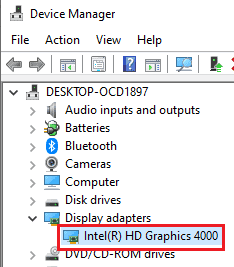
عند النقر فوق السهم ، أسفل محولات العرض مباشرةً ، يمكنك رؤية اسم بطاقة رسومات الأنظمة الخاصة بك وإصدارها. ربما يمكنك رؤية Intel أو NVIDIA أو أي شيء آخر.
الخطوة 6: تحديث برنامج تشغيل بطاقة الرسومات
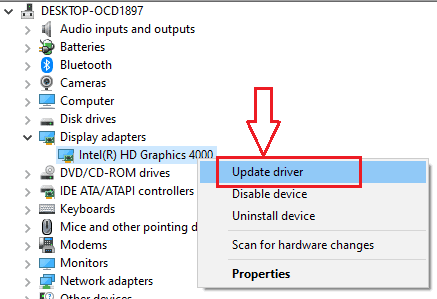
يمكنك الآن استخدام طريقتين لتحديث بطاقة الرسومات.
1. انقر بزر الماوس الأيمن فوق اسم بطاقة الرسومات. ثم ستظهر قائمة مع بعض الخيارات على الشاشة. انقر فوق " تحديث برنامج التشغيل ". سيبحث تلقائيًا على الإنترنت عن برنامج التشغيل المحدث ويقوم بتنزيل برنامج التشغيل.
2. قم بتدوين اسم بطاقة الرسومات ، والمسلسل ، وكل شيء يتم عرضه ضمن "محولات العرض". انتقل إلى موقع الشركة المصنعة لبطاقة الرسومات الخاصة بك. انتقل إلى قسم السائقين أو تنزيل برامج التشغيل. أدخل اسم بطاقة الرسومات الخاصة بك ، والمسلسل ، ونظام التشغيل الخاص بك ، وجميع التفاصيل المطلوبة هناك. قم بتنزيل أحدث إصدار من برنامج التشغيل الخاص بك وقم بتثبيته.
بغض النظر عن نظام التشغيل ، يمكنك تحديث بطاقة الرسومات من خلال زيارة الموقع الرسمي للشركة المصنعة. لتحديث بطاقة الرسومات NVIDIA قم بزيارة هذا الرابط. لتحديث بطاقة Intel Graphics ، قم بزيارة هذا الرابط. قبل زيارة روابط الشركة المصنعة ، يجب أن تعرف اسم بطاقة الرسومات الخاصة بك وإصدار Windows ورقم السلسلة. لمعرفة هذه الأشياء يجب عليك اتباع الطرق التالية.
كيفية تحديث برنامج تشغيل بطاقة الرسومات في نظام التشغيل Windows 7 / XP
اتبع الإجراء أدناه لتحديث بطاقة الرسومات الخاصة بك في Windows 7 و Windows XP.
انقر بزر الماوس الأيمن على أيقونة جهاز الكمبيوتر .
حدد إدارة وانقر فوق إدارة الأجهزة . سترى نافذة إدارة الأجهزة. اتبع الطريقة المذكورة أعلاه.
أفضل 5 برامج لتحديث برنامج التشغيل المتميز
1. IObit Driver Booster

يعد IObit Driver Booster أحد أفضل برامج تحديث برنامج التشغيل المجانية من IObit. يحتوي هذا البرنامج على واجهة سهلة الاستخدام للغاية تساعد على تحديث برامج التشغيل ببرامج تشغيل أصلية. يساعد هذا في تحديث أكثر من 3500000 برنامج تشغيل لكل من أجهزة الكمبيوتر المتصلة وغير المتصلة بالإنترنت. هذا متاح في كلا الإصدارين المجاني والمحترف. قبل تثبيت برامج التشغيل ، يتم اختبارها بواسطة اختبار Microsoft WHQL و IObit لضمان الصلاحية والأمان. يتم تثبيت السائقين فقط إذا اجتازوا الاختبارات. هذا يساعد في العثور على برامج تشغيل أصلية مع مواقع الشركة المصنعة.
دلائل الميزات
- قاعدة بيانات واسعة لبرنامج تشغيل الجهاز
- يقوم بفحص عميق للكمبيوتر بالكامل بحثًا عن برامج تشغيل الأجهزة المفقودة أو التالفة
- يقدم برامج تشغيل خارجية للماوس ولوحة المفاتيح وكاميرا الويب وما إلى ذلك
- تحديثات سائق السيارات
نظام التشغيل المدعوم - Windows 10 و 8.1 و 8 و 7
التسعير - 23.98 دولار
العرض: يحصل قرائنا على خصم خاص بنسبة 25٪ على جميع منتجات IObit. قم بزيارة صفحة قسيمة خصم IObit الخاصة بنا للحصول على رمز الرمز الترويجي.
- اقرأ المزيد - كيفية إزالة البرامج الضارة من جهاز الكمبيوتر باستخدام أداة مجانية؟
- 6 نصائح لزيادة سرعة الكمبيوتر | تسريع جهاز الكمبيوتر الذي يعمل بنظام Windows (10،8.1،8 ، Vista ، 7 ، XP)
2. موهبة السائق
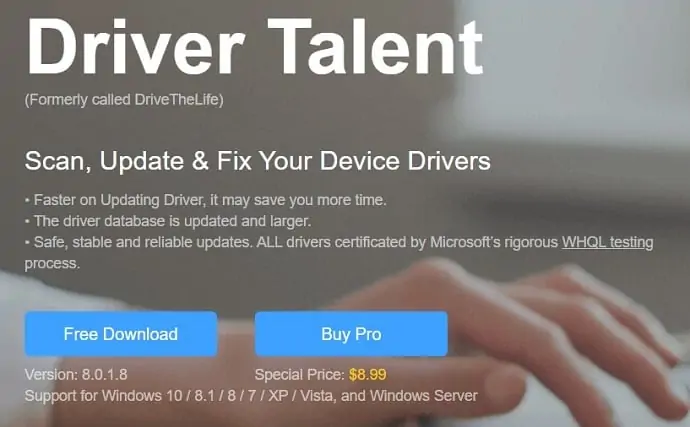
Driver Talent هو أحد برامج تحديث برنامج التشغيل المتميزة التي تحافظ على تحديث جميع برامج تشغيل الكمبيوتر من وقت لآخر. Driver Talent يقلل الوقت والطاقة لإيجاد المشاكل تلقائيًا وحلها في وقت قصير. هذا هو برنامج Premium Driver Update ويوفر جميع أفضل الميزات المطلوبة لتحديث برامج تشغيل Windows وكذلك تحسين أداء الكمبيوتر. هذا متوافق مع إصدارات Windows المختلفة.
دلائل الميزات
- إصلاح برامج تشغيل الشبكة غير متصل
- مدير ملفات يستند إلى Chrome لمستخدمي Windows الأذكياء
- جدول زمني نظيف
- بحث سريع
- تحديثات مجانية ودعم فني
- حل مشكلات الكمبيوتر الصعبة باستخدام الأدوات الذكية والخفيفة
- سرعة تنزيل أسرع للسائق
نظام التشغيل المدعوم - Windows 10 / 8.1 / 8/7 / vista و Windows Server.
التسعير - 19.95 دولارًا
كيفية تحديث أو إصلاح برامج التشغيل في Windows باستخدام Driver Talent
دائمًا ما يستغرق تحديث برامج التشغيل باستخدام إدارة الأجهزة وقتًا طويلاً. لتوفير وقتك وطاقتك ، يمكنك تجربة Driver Talent ، والتي يمكنها اكتشاف ما إذا كانت هناك أية برامج تشغيل بها مشكلات على جهاز الكمبيوتر الخاص بك وإصلاحها أو تحديثها في دقائق.
فيديو تعليمي
قدمنا هذه المقالة في شكل فيديو تعليمي لراحة القارئ. إذا كنت مهتمًا بالقراءة ، فيمكنك تخطي الفيديو والبدء في القراءة.
ملاحظة: يحصل قرائنا على خصم خاص بنسبة 35٪ على منتجات Driver Talent من خلال هذه الصفحة المخفضة.
سيوضح لك هذا القسم الخطوات المتبعة في تثبيت برنامج Driver Talent واستخدامه
الوقت الإجمالي: 5 دقائق
الخطوة 1: قم بزيارة الصفحة الرسمية لمواهب السائق
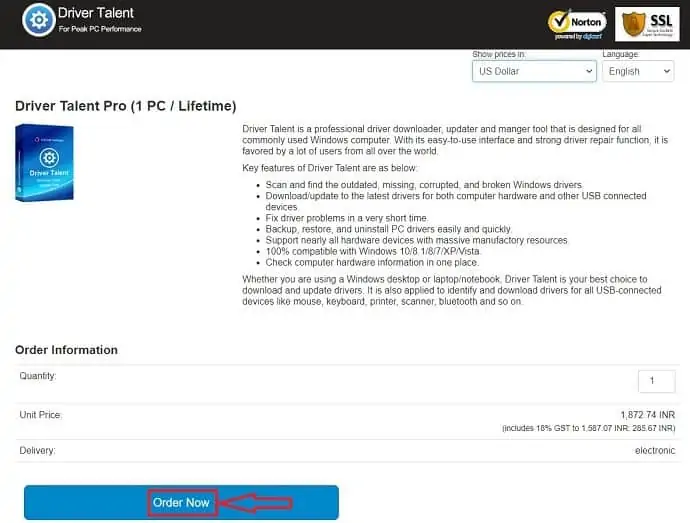
قم بزيارة موقع Driver Talent Official وانقر على "اطلب الآن" للانتقال إلى صفحة الدفع.
الخطوة 2: تفاصيل الدفع
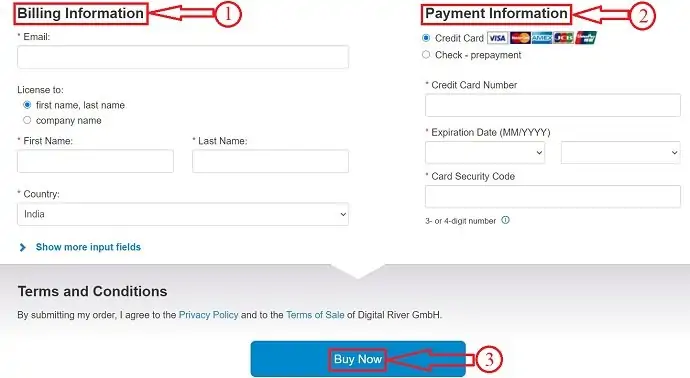
في هذه الخطوة ، يجب عليك تقديم معلومات الفواتير وتفاصيل الدفع . ثم انقر فوق "شراء الآن" .
الخطوة الثالثة: تشغيل الفحص
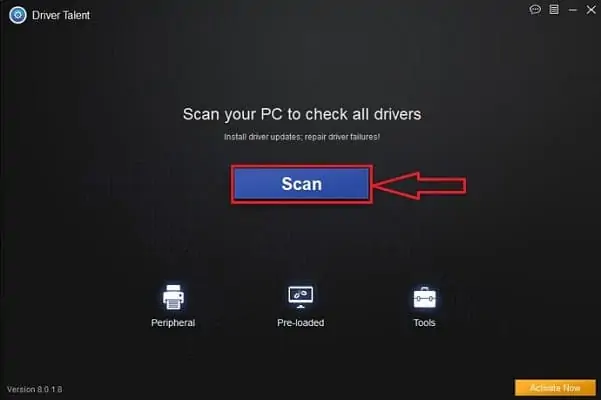
بعد تثبيت التطبيق ، افتح البرنامج وستجد هناك خيار المسح . انقر فوقه لبدء فحص برامج تشغيل جهاز الكمبيوتر الخاص بك.
الخطوة 4: النتائج
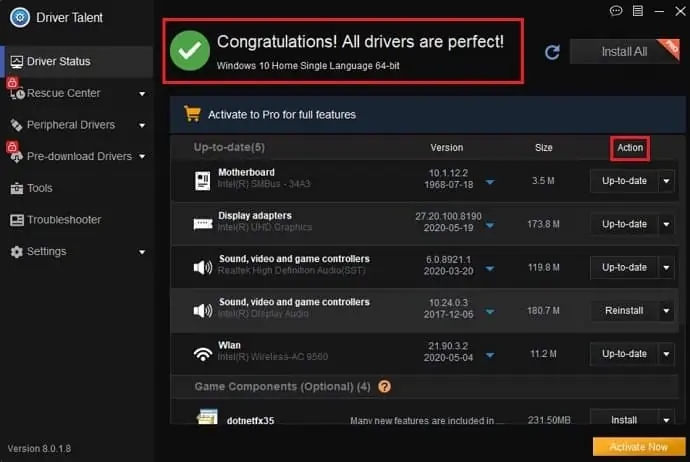
بعد الانتهاء من الفحص ، ستجد الواجهة كما تظهر في لقطة الشاشة. في ذلك ، سوف تجد حالة السائقين الخاصين بك. لإصلاح أو إصلاح برامج التشغيل في النوافذ ، انقر فوق قسم الإجراءات .
التكلفة التقديرية: 23.54 دولار أمريكي
إمداد:
- موهبة السائق
- نظام التشغيل Windows
أدوات:
- برمجة
إذا قمت بإصلاح برامج التشغيل في Windows ، فتأكد من إعادة تشغيل جهاز الكمبيوتر الخاص بك.
3. برنامج تحديث برنامج التشغيل AVG
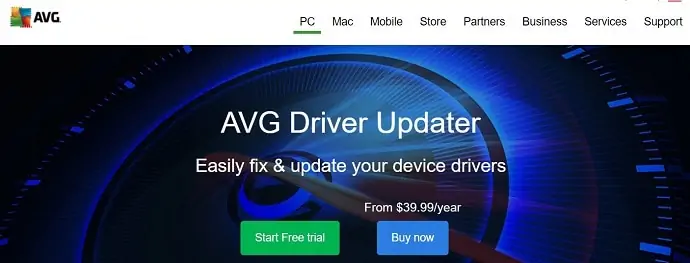
يعد برنامج تحديث برنامج التشغيل AVG أحد برامج تحديث برنامج التشغيل المتميزة من عائلة AVG. يأتي بتصميم ومحرك جديد تمامًا لتحسين المسح والعثور على برامج التشغيل القديمة. يتيح لك ذلك إصلاح برامج التشغيل وتحديثها بسهولة. هذا متاح في كل من الإصدارات المجانية والمدفوعة. الإصدار المجاني متاح للاستخدام التجريبي وللنسخة الكاملة من التطبيق ، يجب عليك شراء الإصدار الكامل. يعد AVG أحد برامج مكافحة الفيروسات الرائدة والشهيرة ، لذا سيركز أكثر على تنزيل وتحديث برامج التشغيل الخالية من البرامج الضارة أو برامج التجسس.
دلائل الميزات
- تقليل التجمد والانهيار
- تصفح أسرع ويسرع التنزيل
- رسومات أفضل
- صوت أغنى
- يقوم فقط بتثبيت برامج تشغيل آمنة تم التحقق منها مسبقًا
- يسرع تشغيل الألعاب وينعم الفيديو
- المسح بحثًا عن سائقين من أكثر من 1300 علامة تجارية كبرى
نظام التشغيل المدعوم - Windows 10 و 8.1 و 8 و 7 SP1 أو أعلى ، أي إصدار.
السعر - 39.99 دولارًا في السنة
- اقرأ المزيد - كيفية تحديث برنامج تشغيل بطاقة الرسومات في نظام التشغيل Windows 10 / 8.1 / 8/7 / XP
- 4 إصلاحات متوفرة بنسبة 0٪ في حالة الشحن المتصل ولكن بطارية الكمبيوتر المحمول لا تشحن
4. فيكس السائق
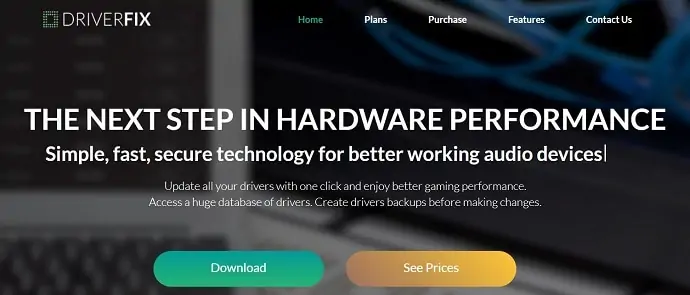
يعد Driver fix أحد برامج تحديث برامج التشغيل المتميزة وأفضلها مع قاعدة بيانات تضم 18 مليون برنامج تشغيل. إنه مصمم للعثور على أي نوع من برامج تشغيل الأجهزة القديمة بسهولة وبدون عناء خلال وقت قصير. يجعل تجربة اللعب أكثر سلاسة عن طريق تحديث برامج التشغيل. علاوة على ذلك ، يقوم بإنشاء نسخة احتياطية في كل مرة قبل تحديث برامج التشغيل. تعدك DriverFix بتغيير مستوى الأداء التالي في أجهزتك من خلال تحديث برامج التشغيل الأصلية التي تناسب جهازك. يستخدم هذا تقنيات بسيطة وسريعة وآمنة لتحديث برامج التشغيل التي تساعد على تحسين أدائك.
دلائل الميزات
- مسح سريع البرق
- تطبيقات قائمة بذاتها
- قاعدة بيانات سائق ضخمة
- مدير التحميل
- سائق النسخ الاحتياطي
- مدير الجدول
التسعير - يتوفر Driver Fix في 3 خطط. وهم على النحو التالي
الباقة الشخصية - 1.66 دولار في الشهر (قطعة واحدة)
حزمة عائلية - 2.50 دولار / شهر (3 قطع)
الحزمة الممتدة - 3.33 دولار / شهر (10 قطع)
- اقرأ المزيد - كيفية الخروج من الوضع الآمن في نظام التشغيل Windows XP ، 7،8،8.1 & 10 - نصيحة سريعة
- كيف تصل إلى الوضع الآمن في Windows XP و Vista و 7،8،8.1 و 10؟
5. إحياء السائق
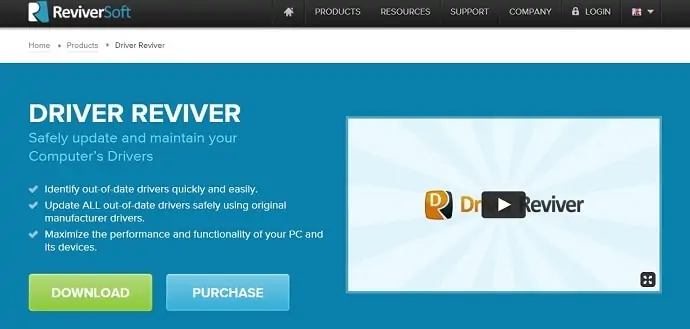
برنامج Driver Reviver هو برنامج آخر لتحديث برنامج Premium Driver يأتي مع جميع الميزات الضرورية لتحديث برامج التشغيل الخاصة بك. يقوم برنامج Driver Reviver بفحص الكمبيوتر في كل مرة للعثور على برامج تشغيل الأجهزة القديمة وتحديثها باستخدام برامج تشغيل الشركة المصنعة الأصلية. يحاول أيضًا تعظيم أداء ووظائف الكمبيوتر وأجهزته. هذا له واجهة سهلة الاستخدام للغاية. يبدأ برنامج Driver Reviver في العمل بشكل صحيح من تثبيته على جهاز الكمبيوتر الخاص بك ويقوم بتحديث برامج التشغيل بمجرد العثور على أي خطأ في الأداء. علاوة على ذلك ، فإنه يقلل من الوقت والصعوبة في العثور على البرنامج الصحيح والأصلي الذي يناسب جهاز الكمبيوتر الخاص بك.
دلائل الميزات
- امن و سهل الأستخدام
- يضمن مستويات الأداء الأمثل
- يقوم تلقائيًا بتحديث جميع برامج تشغيل الأجهزة القديمة
- دعم مميز غير محدود
التسعير - 35.39 دولارًا في السنة (قطعة واحدة)
- اقرأ المزيد - كيفية تحديث برنامج تشغيل بطاقة الرسومات في نظام التشغيل Windows 10 / 8.1 / 8/7 / XP
- 0x80070057: تعذر على Windows تهيئة قسم على القرص 0 (الحل)
6. برنامج CCleaner Professional
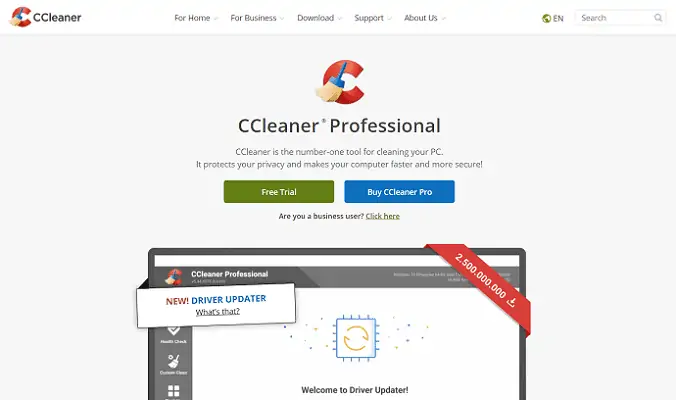
CCleaner Professional هو الإصدار المتميز من CCleaner ومنظف الكمبيوتر الأكثر ثقة في العالم. هذا تطبيق شامل لجهاز الكمبيوتر الخاص بك لجعله أكثر صحة. CCleaner متاح في كلا الإصدارين المجاني والمحترف. يقوم هذا التطبيق بفحص جهاز الكمبيوتر الخاص بك طوال الوقت بحثًا عن ذاكرة التخزين المؤقت وغيرها من المشكلات. يمكنك تنظيف هذه المشكلات وحلها من التطبيق نفسه. يتم استخدام كل هذه الميزات في الإصدار المجاني أيضًا. في الآونة الأخيرة ، أطلقت CCleaner ميزة محدث برنامج التشغيل في نسختها الاحترافية. باستخدام هذه الميزة ، يمكنك البحث بسهولة عن برامج التشغيل المحدثة وتحديثها بأحدث إصدارات برنامج التشغيل المتوفرة. يمكنك أيضًا استخدام الإصدار المحترف كتجربة مجانية. CCleaner متاح أيضًا لأجهزة Android و Mac.
دلائل الميزات
- فحص صحة الكمبيوتر
- 1-انقر فوق تحديثات جميع البرامج
- كمبيوتر أسرع
- تصفح أكثر أمانًا
- عدد أقل من الأخطاء والأعطال
- بدء تشغيل أسرع
- تحسين الكمبيوتر الشخصي الحائز على جائزة
التسعير
- CCleaner Professional - 19.95 دولارًا مقابل قطعة واحدة / سنة واحدة
- CCleaner Professional Plus - 29.95 دولارًا لما يصل إلى 3 قطع / 1 سنة و 54.95 دولارًا لما يصل إلى 3 قطع / عامين
خاتمة
يعد تحديث برامج تشغيل الكمبيوتر المهمة الأكثر شيوعًا وضرورية لتحسين أداء ووظائف جهاز الكمبيوتر والأجهزة. تعمل جميع برامج تحديث برنامج التشغيل بشكل مشابه وتوفر نفس الميزات. الاختلاف الوحيد هو التباين في أسعارها والدعم. علاوة على ذلك ، لن يكون هناك فرق كبير بين برنامج تحديث برنامج التشغيل المجاني والمتميز. ولكن قد يكون هناك بعض الاختلافات في الأداء. لذلك ، في كل مرة أقترح فيها اختيار برنامج متميز من أي نوع لتجربة أداء أفضل.
نقترح عليك استخدام IObit driver booster.
أعلاه هي الطرق التي يمكنك من خلالها تحديث / تثبيت / إصلاح برامج التشغيل في Windows. إذا كان لديك أي أسئلة ، فلا تتردد في إخبارنا من خلال ترك تعليق. سوف نبذل أقصى استطاعتنا لمساعدتك. هل تريد المزيد من النصائح ، يرجى متابعة ما تريد على Facebook و Twitter و YouTube.
كيفية تثبيت / تحديث / تنزيل / إصلاح برامج التشغيل في نظام التشغيل Windows 10؟ - أسئلة وأجوبة
كيف أصلح برنامج تشغيل تالف
فيما يلي بعض الحلول لمساعدتك في إصلاح برامج التشغيل التالفة ،
1. استعادة النظام
2. قم بتشغيل Blu Screen Trouble-shooter
3. إلغاء تثبيت برنامج التشغيل الخاطئ
4. تحديث برامج تشغيل الجهاز
كيف تبدو الملفات التالفة؟
قد لا يفتح الملف التالف على الإطلاق ، أو قد يبدو مشوشًا وغير قابل للقراءة.
هل يمكنني إصلاح ملف تالف؟
نعم ، من الممكن استعادة وإصلاح الملف التالف.
ما هو أفضل برنامج لإصلاح برامج التشغيل في الويندوز؟
تقدم Driver Talent أفضل أداء لإصلاح أو إصلاح برامج التشغيل في Windows.
كم من الوقت يستغرق تحديث برنامج التشغيل؟
عادةً ما يستغرق تحديث برنامج التشغيل في النوافذ حوالي 15 دقيقة ، وحتى وقت أقل إذا كان برنامج التشغيل قابلاً للتثبيت الذاتي أو تحصل عليه عبر Windows Update.
ماذا يحدث عندما تقوم بتحديث برامج التشغيل؟
تعد برامج تشغيل الأجهزة جزءًا أساسيًا من البرامج التي تساعد مكونات الأجهزة المختلفة على العمل بسلاسة مع جهاز الكمبيوتر الخاص بك.
هل يؤدي تحديث برامج التشغيل إلى زيادة FPS؟
إذا كان اللاعب الذي بداخلك يتساءل عما إذا كان تحديث برامج التشغيل يزيد من FPS ، فإن الإجابة هي أنه سيفعل ذلك وأكثر من ذلك بكثير.
هل أحتاج إلى تحديث برامج التشغيل لنظام التشغيل Windows 10؟
يجب عليك تحديث برامج التشغيل في نظام التشغيل windows 10 كلما أمكن ذلك. يمكنك أيضًا ترك برامج التشغيل بمفردها ، ولكن أحدث الإصدارات المحدثة تواكب أحدث مشكلات الأمان وتعتمد على نظام التشغيل Windows 10.
هل إعادة تثبيت النوافذ يحذف السائقين؟
يؤدي التثبيت النظيف إلى مسح القرص الصلب ، مما يعني أنك ستحتاج إلى إعادة تثبيت جميع برامج تشغيل الأجهزة.
